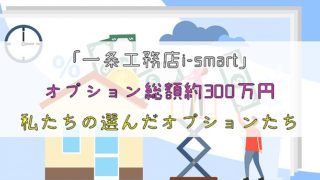こんにちは
りか吉(@Rikakichi_house)です。
今回は、auにて契約していたiPhone XRが契約更新月を迎えましたので、
思い切って楽天モバイルに乗り換えてみました。
現在、楽天モバイルでは1年間基本料が無料になるキャンペーンを実施していますので、
とてもお得に利用することができます。
しかし、まだ楽天モバイルの通信状況は安定していないのが現状で、
田舎ではほとんど使用できませんが、楽天モバイルの通信網の届かないところは、
パートナー回線であるau回線が月に5GBまで使用できますので、
全然使えないということは無さそうです。
また、私は月に5GBでは使い切ってしまう恐れがありましたので、
データ通信専用のSIMカードとしてFUJI SIMのsoftbank10ギガプラン
をデポコミコースで契約することで、980円で10GBまで使用することができるようにしました。
そこで、今回は楽天モバイルとFUJI SIMの組み合わせのやり方をご紹介していきます。
これをすることで、最初の1年間は楽天モバイル(au回線5GB)+FUJI SIM(softbank回線10GB)を合計15GBを月額980円(税別)で使用することができます。
この記事は、現在キャリアのiPhoneを使用されている方に向けて書いていきます。
ザックリと乗り換え手順をご紹介
あくまで1例なのでこれ通りにやらなくても大丈夫ですが、
ざっくりと大まかな手順は以下のとおりです。
お使いのiPhoneをSIMロック解除する。
MNP予約番号を現在ご契約のケータイ会社で発行する。
楽天モバイルにて、eSIMで申し込む。
FUJI SIMにて、データ用のSIMカードを申し込む。
楽天モバイルより届いたQRコードを使用して設定。
FUJI SIMより届いたSIMカードを挿し、APN設定をし利用開始!
iPhoneのSIMロックを解除する
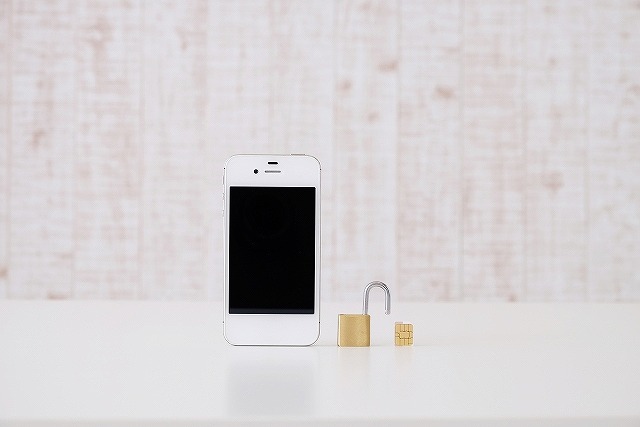
通常は、キャリアで契約したiPhoneですと、
そのキャリア以外の電波を使用することができないように
ロックがかかっています。
例えば、auで購入したiPhoneであれば
docomoやsoftbank、楽天モバイルの回線を使うことができません。
そのため、SIMロックというものを解除する必要があります。
その方法については、各キャリアによって異なりますので
下記のURLよりご確認ください。
auで購入したiPhoneのSIMロック解除方法
https://www.au.com/support/service/mobile/procedure/simcard/unlock/
docomoで購入したiPhoneのSIMロック解除方法
https://www.nttdocomo.co.jp/support/unlock_simcard/
softbankで購入したiPhoneのSIMロック解除方法
https://www.softbank.jp/mobile/support/usim/unlock_procedure/
現在お使いのケータイ会社でMNP予約番号を発行する

ケータイ番号をそのまま引き継ぎたい場合は、
現在お使いのケータイ会社にて「MNP予約番号」
というものを発行してもらいます。
その「MNP予約番号」を使用して、
楽天モバイルのeSIMに申し込むことで
電話番号をそのままに乗り換えることができます。
楽天モバイルをeSIMで申し込みましょう
まず、楽天モバイルを申し込むにあたって、
eSIMというサービスに申し込みましょう。
物理的なSIMカードではなく、Wi-Fiのように設定で登録することでネットワークに接続することができます。
iPhone XR以降のモデルでは、このeSIM用のスロットが完備されているので、
物理的にはSIMカードが1枚しか入らないiPhoneですが、
このeSIMですと、eSIMと物理SIMの2回線を使用することができます。
ご自身の使用しているiPhoneがeSIMに対応しているのかは、申し込み前にご確認ください。
下記のリンクより確認できます♪
FUJI SIMのデータ通信SIMがおすすめ
FUJI SIMでは、softbankの回線が一番お安く契約できますので、
デポコミコースで契約することをおすすめします。
デポコミコースとは、契約時に5,000円を支払い、
1年使用後その5,000円は返却されるコースです。
5,000円返却後も同じ料金で利用を継続することができます。
以下に、FUJI SIMのデポコミコースの料金表を作りましたので、
ご参考にしてみてくださいね!
| 回線 | プラン名 | 価格 |
|---|---|---|
| au サービスエリア | 12ギガプラン | ¥1,280 |
| 30ギガプラン | ¥2,100 | |
| docomo サービスエリア | 12ギガプラン | ¥1,280 |
| 30ギガプラン | ¥2,100 | |
| おすすめ SoftBank サービスエリア | 10ギガプラン | ¥980 |
| 20ギガプラン | ¥1,600 | |
| 50ギガプラン | ¥2,400 | |
| 100ギガプラン | ¥3,400 |
申し込み時に、2か月間は月額300円の「安心サポート Premium」に加入しなければならないので、
二か月経過後に忘れずに解約するようにしましょう!
各種設定について

楽天モバイルの設定
楽天モバイルは、申し込みが終わった後に本人確認に問題が無ければ、
予定通りに説明の冊子が届きます。
届いた冊子の説明に従って、無事に乗り換えることができました。
設定の際に困ったのが、safari上に表示されたQRコードを
読み込まなければならない場面があったので、
旦那のスマートフォンを借りて、そちらでQRコードを表示させて
私のiPhone XRでそのQRコードを読み込ませました。
FUJI SIMの設定
FUJI SIMについては、届いたSIMカードを挿しこみ、FUJI SIMマイページにてAPN設定というものをダウンロードして、
iPhoneにインストールすることで電波を掴めるようになります。
FUJI SIMマイページにログイン→各種ダウンロード→APNプロファイル
と進みプロファイルをダウンロードしてください。
その後、iPhoneの「設定」→「一般」→「プロファイル」と進み、
先ほどダウンロードしたAPNプロファイルをインストールすることで、
無事に電波を掴めるようになります。
※設定には、ネットワーク環境が必要です。
使い分けの設定
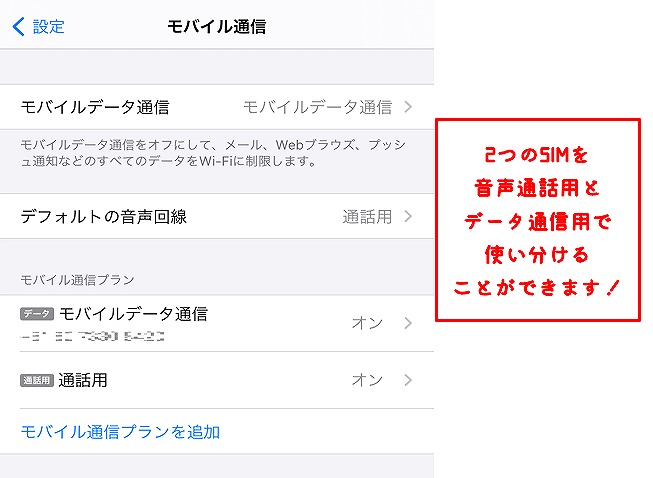
2つの回線が無事掴めるようになり、
私の場合は、楽天モバイルを通話用に、
FUJI SIMをデータ通信用に設定しました。
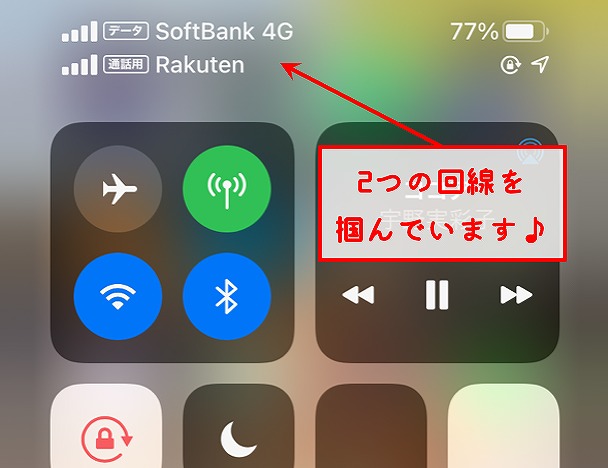
使ってみて、回線状況の良い方を掴んでくれるようなので、
かなり通信環境が快適になりましたね!
まとめ

現状では、まだまだ不安を拭いきれない楽天モバイルですが、
FUJI SIMと組み合わせることで、問題なく使用できますね。
楽天モバイルのキャンペーンはとってもお得なので、
是非とも利用して浮いた生活費で暮らしを豊かにできるといいですね!
最後までありがとうございました。
それではまた次回!